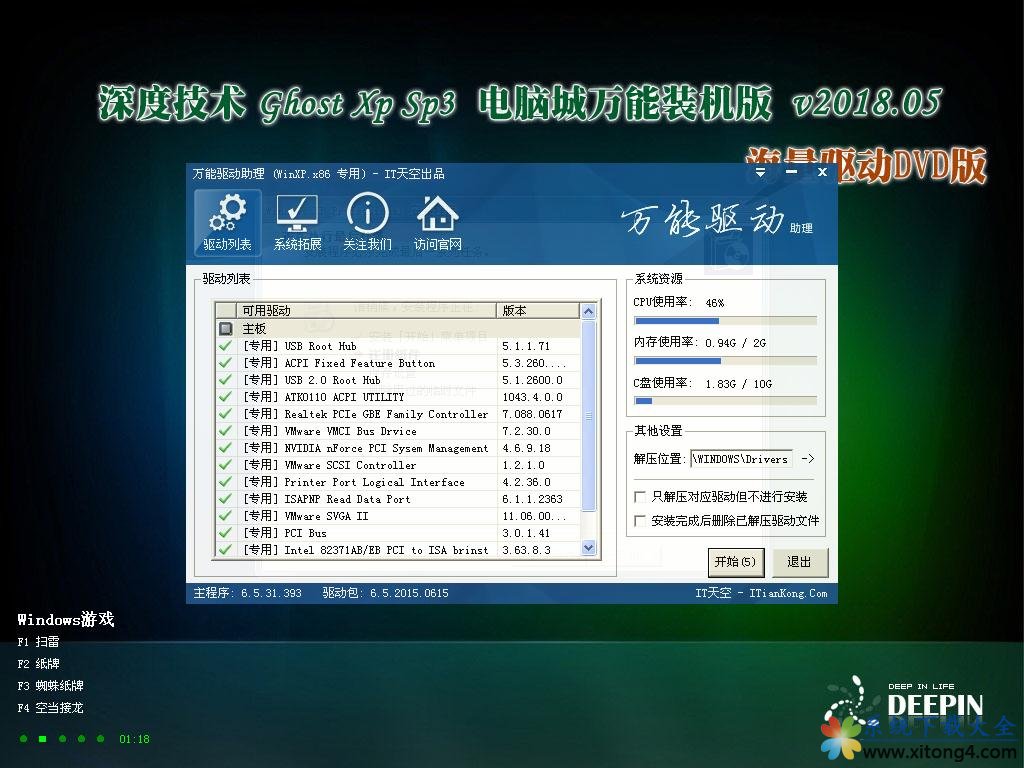如何利用Wireshark监测无线网络
计算机安全始终是一个让人揪心的问题,网络安全则有过之而无不及。无线网络是黑客们最爱下手的一个目标。这完全是由于机器与机器之间没有物理链接:所有信号都以无线电波的方式传送。要加密安全,首要步骤之一就是,看看目前的活动是什么状况,哪些机器参与了活动。你应该首先使用的工具是Wireshark。
Wireshark经常用于分析以太网网络,但是许多人可能没有认识到一点:它有几个选项是专门针对无线网络和802.11协议的。你试图分析自己的无线网络时,会看到一些可用的选项。最后,你会看到如何创建防火墙规则,进一步加强自己的网络安全。
你需要明白的一个问题是,实际上所能看到的完全依赖你的无缝网卡。比较新的网卡可能功能齐全,而比较旧的网卡(或不大常见的网卡)可能无法支持所有可能的捕捉选项。如果你发现遇到了问题,不妨访问Wireshark维基,看看有没有解决办法。
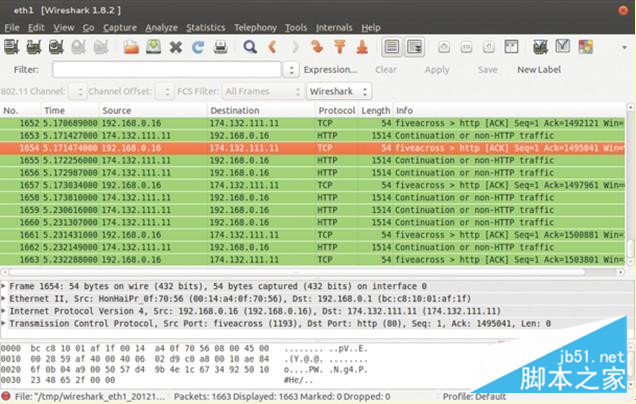
第1步:安装
与大多数开源软件一样,Wireshark也适用于所有最流行的操作系统。你的发行版应该有程序包可用:在Ubuntu上,程序包就叫"wireshark"。与往常一样,你可以下载最新的源代码,从头开始构建。
第2步:启动
你需要关注如何启动Wireshark。如果你作为普通用户来启动它,那么只能看到直接发送到你机器的流量。如果你想查看其他流量,或者进行其他有意思的操作,就需要作为root用户来运行。你可以使用sudo wireshark命令来运行它,也可以先作为root用户,使用dumpcap收集数据,然后使用Wireshark进行分析。
第3步:保存数据
由于你用Wireshark可以进行许多方面的分析,可能应该保存捕捉的数据。为此,只要点击File(文件)>Save(保存),就可以保存数据,数据的保存格式有20多种。
第4步:离线捕捉
在一些情况下,你也许无法使用Wireshark来进行那种实际的捕捉。在远程服务器上就可能是这样,这种环境下运行图形化程序可能实在让人觉得太痛苦。这种情况下,你可以使用"dumpcap"来捕捉实际的数据包数据。有各个选项可以用来选择你想捕捉的数据。
第5步:装入数据
如果你想分析数据,数据来自之前的版本或者来自离线捕捉会话,只要点击File(文件)>Open(打开),就可以装入数据。你可以选择要不要为介质访问控制(MAC)、网络或传输名称进行名称解析。
第6步:选择接口
你已准备就绪,第一步是选择Wireshark将侦听哪些接口。你可以从主屏幕选择接口,点击最左边的接口图标。或者你可以点击Capture(捕捉)>Interfaces…(接口…)。你可以选择任何组合的接口,包括捕捉来自所有可用接口的数据的伪接口。
第7步:开始捕捉
当你开启了接口屏幕后,还可以点击选项按钮,对捕捉的内容进行微调。一旦这一切安排妥当,你可以点击"start",开始捕捉数据了。你会在主窗口中看到一个越来越长的列表,里面是已捕捉的网络数据包,这时你可以对它们进行处理了。
第8步:查看活动数据
一旦你收集了一些数据,而且视你的网络忙碌程度而定,这些数据可能相当多,就可以快速查看当前出现的情况。前两列为你显示了数据包数量和每个数据包的捕捉时间。随后三列为你显示了源地址和目的地地址,以及每个数据包的协议。最后一列为你显示了单行的数据包信息,让你可以识别感兴趣的数据包。
第9步:名称解析
在默认情况下,Wireshark只为MAC和传输进行名称解析。这意味着,你得到的是原始的IP地址。视你的网络情况而定,把这些IP地址解析为主机名称可能更合适。你可以在接口选项屏幕开启该功能,进行新的捕捉。你还可以把它应用于已经捕捉的数据,只要点击View(查看)>Name Resolution(名称解析)>Enable for Network Layer(是否解析网络层地址),然后重新装入数据即可。
第10步:查看数据包的详细信息
当你选择了数据包,会看到屏幕底部显示了相关数据。视屏幕大小而定,你可能需要用另一个窗口来打开该视图,为此只需双击感兴趣的数据包。
第11步:设置混杂模式
你之所以监测无线网络,最感兴趣的是想看看网络上有什么情况。这意味着需要把网卡设置成混杂模式(promiscuous mode),这就要求Wireshark作为root用户来运行。这个选项可以在接口的选项屏幕中进行设置。
第12步:设置捕捉过滤器
默认情况下,Wireshark捕捉一切看得见的数据,这可能正是你一开始想要做的事情。但是一旦你了解了流量的类型,就可以设置捕捉过滤器,那样你仅仅捕捉发往/来自特定机器的流量,或特定的协议。
通过以上12步告诉大家如何利用Wireshark的强大功能,密切监测你的家庭网络和企业网络,希望对大家的学习和工作有所帮助。
推荐系统
windows11中文版镜像 微软win11正式版简体中文GHOST ISO镜像64位系统下载
语言:中文版系统大小:5.31GB系统类型:Win11windows11中文版镜像 微软win11正式版简体中文GHOST ISO镜像64位系统下载,微软win11发布快大半年了,其中做了很多次补丁和修复一些BUG,比之前的版本有一些功能上的调整,目前已经升级到最新版本的镜像系统,并且优化了自动激活,永久使用。windows11中文版镜像国内镜像下载地址微软windows11正式版镜像 介绍:1、对函数算法进行了一定程度的简化和优化
微软windows11正式版GHOST ISO镜像 win11下载 国内最新版渠道下载
语言:中文版系统大小:5.31GB系统类型:Win11微软windows11正式版GHOST ISO镜像 win11下载 国内最新版渠道下载,微软2022年正式推出了win11系统,很多人迫不及待的要体验,本站提供了最新版的微软Windows11正式版系统下载,微软windows11正式版镜像 是一款功能超级强大的装机系统,是微软方面全新推出的装机系统,这款系统可以通过pe直接的完成安装,对此系统感兴趣,想要使用的用户们就快来下载
微软windows11系统下载 微软原版 Ghost win11 X64 正式版ISO镜像文件
语言:中文版系统大小:0MB系统类型:Win11微软Ghost win11 正式版镜像文件是一款由微软方面推出的优秀全新装机系统,这款系统的新功能非常多,用户们能够在这里体验到最富有人性化的设计等,且全新的柔软界面,看起来非常的舒服~微软Ghost win11 正式版镜像文件介绍:1、与各种硬件设备兼容。 更好地完成用户安装并有效地使用。2、稳定使用蓝屏,系统不再兼容,更能享受无缝的系统服务。3、为
雨林木风Windows11专业版 Ghost Win11官方正式版 (22H2) 系统下载
语言:中文版系统大小:4.75GB系统类型:雨林木风Windows11专业版 Ghost Win11官方正式版 (22H2) 系统下载在系统方面技术积累雄厚深耕多年,打造了国内重装系统行业的雨林木风品牌,其系统口碑得到许多人认可,积累了广大的用户群体,雨林木风是一款稳定流畅的系统,一直以来都以用户为中心,是由雨林木风团队推出的Windows11国内镜像版,基于国内用户的习惯,做了系统性能的优化,采用了新的系统
雨林木风win7旗舰版系统下载 win7 32位旗舰版 GHOST 免激活镜像ISO
语言:中文版系统大小:5.91GB系统类型:Win7雨林木风win7旗舰版系统下载 win7 32位旗舰版 GHOST 免激活镜像ISO在系统方面技术积累雄厚深耕多年,加固了系统安全策略,雨林木风win7旗舰版系统在家用办公上跑分表现都是非常优秀,完美的兼容各种硬件和软件,运行环境安全可靠稳定。win7 32位旗舰装机版 v2019 05能够帮助用户们进行系统的一键安装、快速装机等,系统中的内容全面,能够为广大用户
番茄花园Ghost Win7 x64 SP1稳定装机版2022年7月(64位) 高速下载
语言:中文版系统大小:3.91GB系统类型:Win7欢迎使用 番茄花园 Ghost Win7 x64 SP1 2022.07 极速装机版 专业装机版具有更安全、更稳定、更人性化等特点。集成最常用的装机软件,集成最全面的硬件驱动,精心挑选的系统维护工具,加上独有人性化的设计。是电脑城、个人、公司快速装机之首选!拥有此系统
番茄花园 Windows 10 极速企业版 版本1903 2022年7月(32位) ISO镜像快速下载
语言:中文版系统大小:3.98GB系统类型:Win10番茄花园 Windows 10 32位极速企业版 v2022年7月 一、系统主要特点: 使用微软Win10正式发布的企业TLSB版制作; 安装过程全自动无人值守,无需输入序列号,全自动设置; 安装完成后使用Administrator账户直接登录系统,无需手动设置账号。 安装过程中自动激活
新萝卜家园电脑城专用系统 Windows10 x86 企业版 版本1507 2022年7月(32位) ISO镜像高速下载
语言:中文版系统大小:3.98GB系统类型:Win10新萝卜家园电脑城专用系统 Windows10 x86企业版 2022年7月 一、系统主要特点: 使用微软Win10正式发布的企业TLSB版制作; 安装过程全自动无人值守,无需输入序列号,全自动设置; 安装完成后使用Administrator账户直接登录系统,无需手动设置账号。 安装过程
热门系统
- 1华硕笔记本&台式机专用系统 GhostWin7 32位正式旗舰版2018年8月(32位)ISO镜像下载
- 2深度技术 Windows 10 x86 企业版 电脑城装机版2018年10月(32位) ISO镜像免费下载
- 3电脑公司 装机专用系统Windows10 x86喜迎国庆 企业版2020年10月(32位) ISO镜像快速下载
- 4雨林木风 Ghost Win7 SP1 装机版 2020年4月(32位) 提供下载
- 5深度技术 Windows 10 x86 企业版 六一节 电脑城装机版 版本1903 2022年6月(32位) ISO镜像免费下载
- 6深度技术 Windows 10 x64 企业版 电脑城装机版2021年1月(64位) 高速下载
- 7新萝卜家园电脑城专用系统 Windows10 x64 企业版2019年10月(64位) ISO镜像免费下载
- 8新萝卜家园 GhostWin7 SP1 最新电脑城极速装机版2018年8月(32位)ISO镜像下载
- 9电脑公司Ghost Win8.1 x32 精选纯净版2022年5月(免激活) ISO镜像高速下载
- 10新萝卜家园Ghost Win8.1 X32 最新纯净版2018年05(自动激活) ISO镜像免费下载
热门文章
- 1迅雷云播“手机看片神器”使用教程(随时随地秒速离线云播放)
- 2微信公众号怎么年审? 微信公众号年审流程及所需材料介绍
- 3Win10怎么设置网络按流量计费 Win10网络设置流量收费教程
- 4i7 6700主频是多少 i7-6700参数详解
- 5Steam提示“需要在线进行更新,请确认您的网络连接正常”怎么办?
- 6win7蓝屏代码7f指什 怎么解决 很严重
- 7安卓手机安装运行win7系统教程 安卓手机装win7系统教程
- 8aoc一体机电脑win10改win7系统及bios设置
- 9高通骁龙8cx怎么样 高通骁龙8cx处理器详细介绍
- 10华硕b460主板装win7系统及bios设置教程 10代CPU安装Win7教程 BIOS设置 U盘启动 完美支持USB驱动
常用系统
- 1电脑公司Ghost Win8.1 X64位 中秋特别 纯净版2021年9月(自动激活) ISO镜像快速下载
- 2电脑公司 装机专用系统Windows10 x86中秋特别 企业版 版本1903 2021年9月(32位) ISO镜像快速下载
- 3深度技术 GHOSTXPSP3 电脑城万能装机版 2018年5月 ISO镜像快速下载
- 4新雨林木风 Windows10 x86 企业装机版2019年4月(32位) ISO镜像免费下载
- 5电脑公司 GhostXpSp3 电脑城装机版 2020年11月 ISO镜像高速下载
- 6番茄花园GhostWin7 SP1电脑城极速装机版2019年12月(32位) 最新高速下载
- 7深度技术Ghost Win7 Sp1 电脑城万能装机版2020年4月(32位) ISO高速下载
- 8笔记本&台式机专用系统 GhostWin7 32位中秋特别 旗舰版2020年9月(32位) ISO镜像免费下载
- 9电脑公司 装机专用系统Windows10 x86企业版2019年10月(32位) ISO镜像快速下载
- 10笔记本系统Ghost Win8.1 (X64) 全新纯净版2022年5月(永久激活) 提供下载